360安全浏览器添加扩展应用的方法
时间:2023-10-07 13:42:18作者:极光下载站人气:514
360安全浏览器在不断的进行优化使用,是很多小伙伴平时经常用来进行操作的浏览器,一些小伙伴在使用360安全浏览器的时候,会需要使用到其中的一些插件应用,那么就可以在360安全浏览器中进入到扩展窗口中进行安装下载,不管你是想把进行翻译插件的安装或者是进行截图应用的下载安装等,都是可以进行直接搜索相应的扩展名称进行安装的,是非常实用的功能,下方是关于如何使用360安全浏览器添加应用的具体操作方法,如果你需要的情况下可以看看方法教程,希望对大家有所帮助。
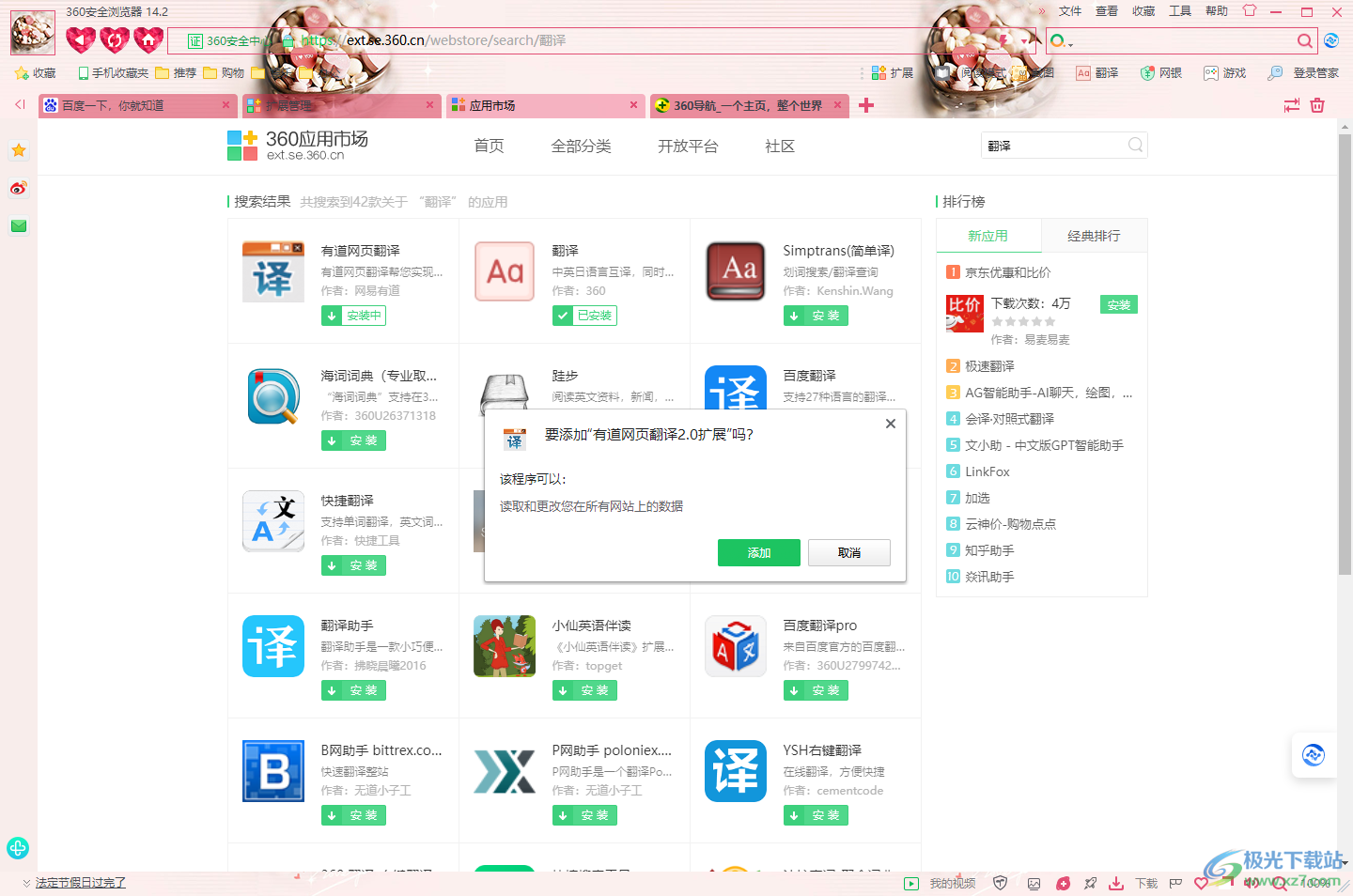
方法步骤
1.首先我们需要点击打开360安全浏览器,然后在主页面的工具栏中点击【扩展】按钮。
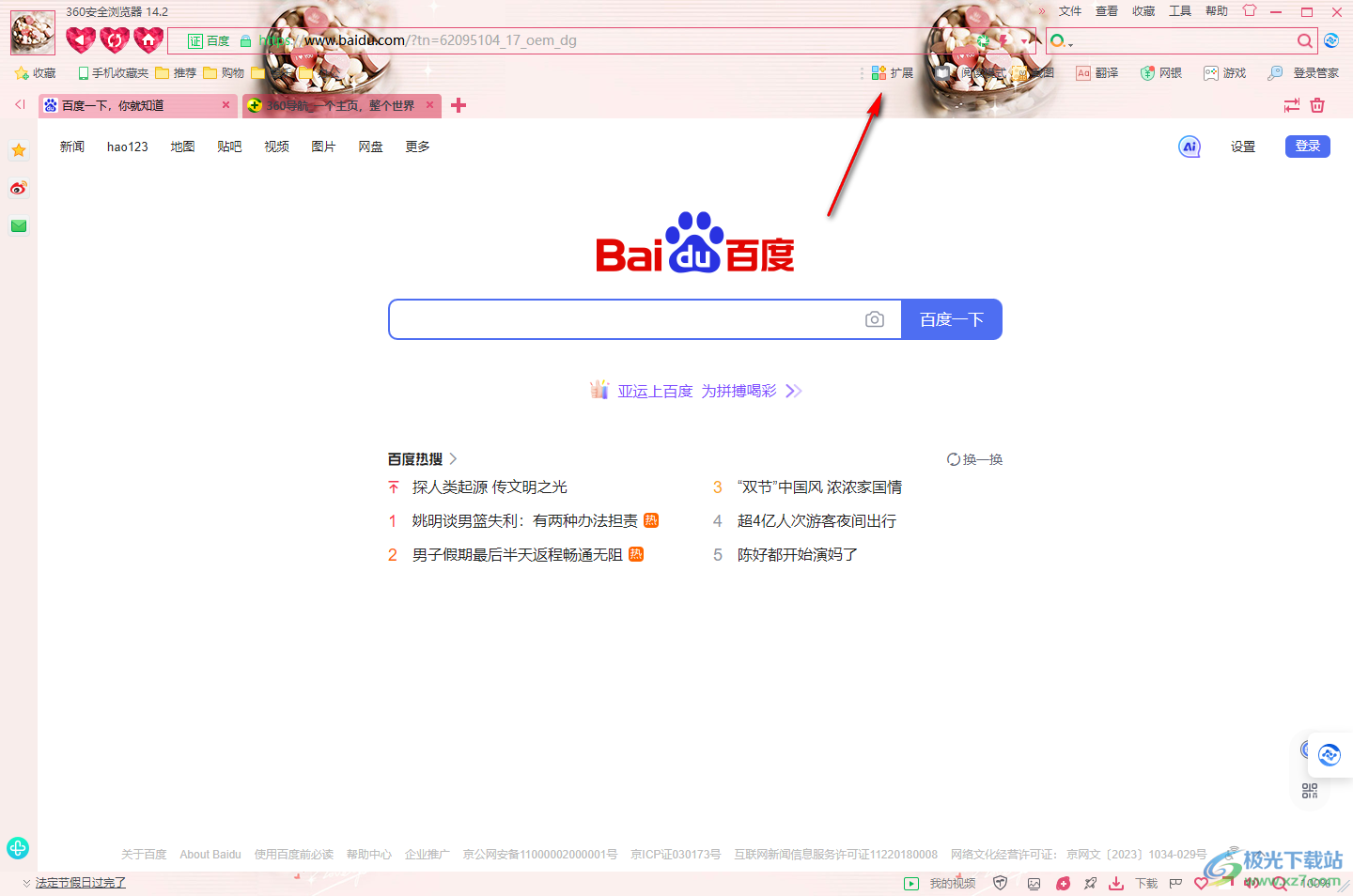
2.随后,即可打开扩展页面,在该页面中点击【添加更多扩展】按钮即可。
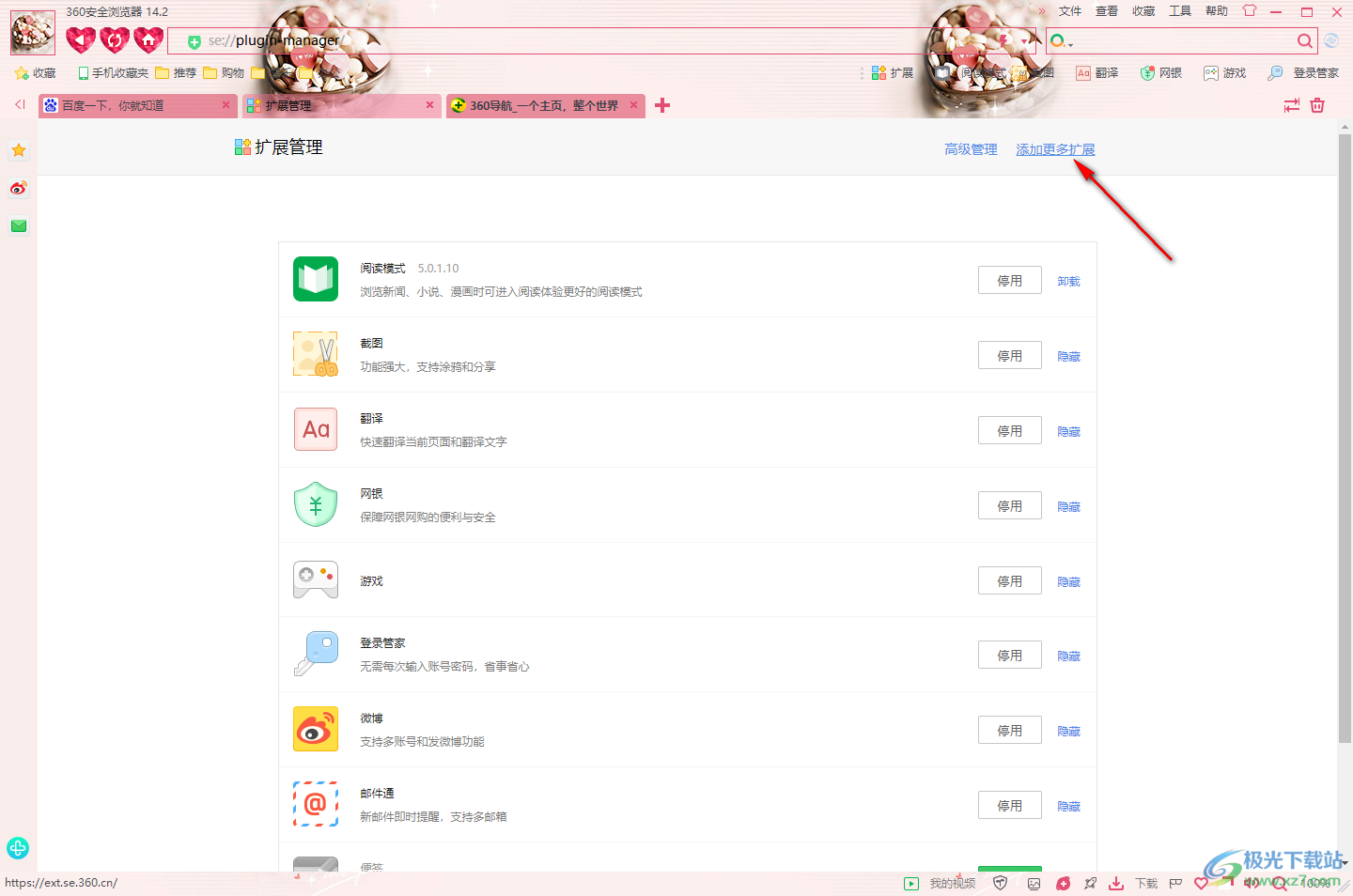
3.随后即可进入到扩展应用市场的页面中,你可以在页面上查看到很多的扩展应用,在搜索框中可以输入自己需要进行安装的应用的名称。
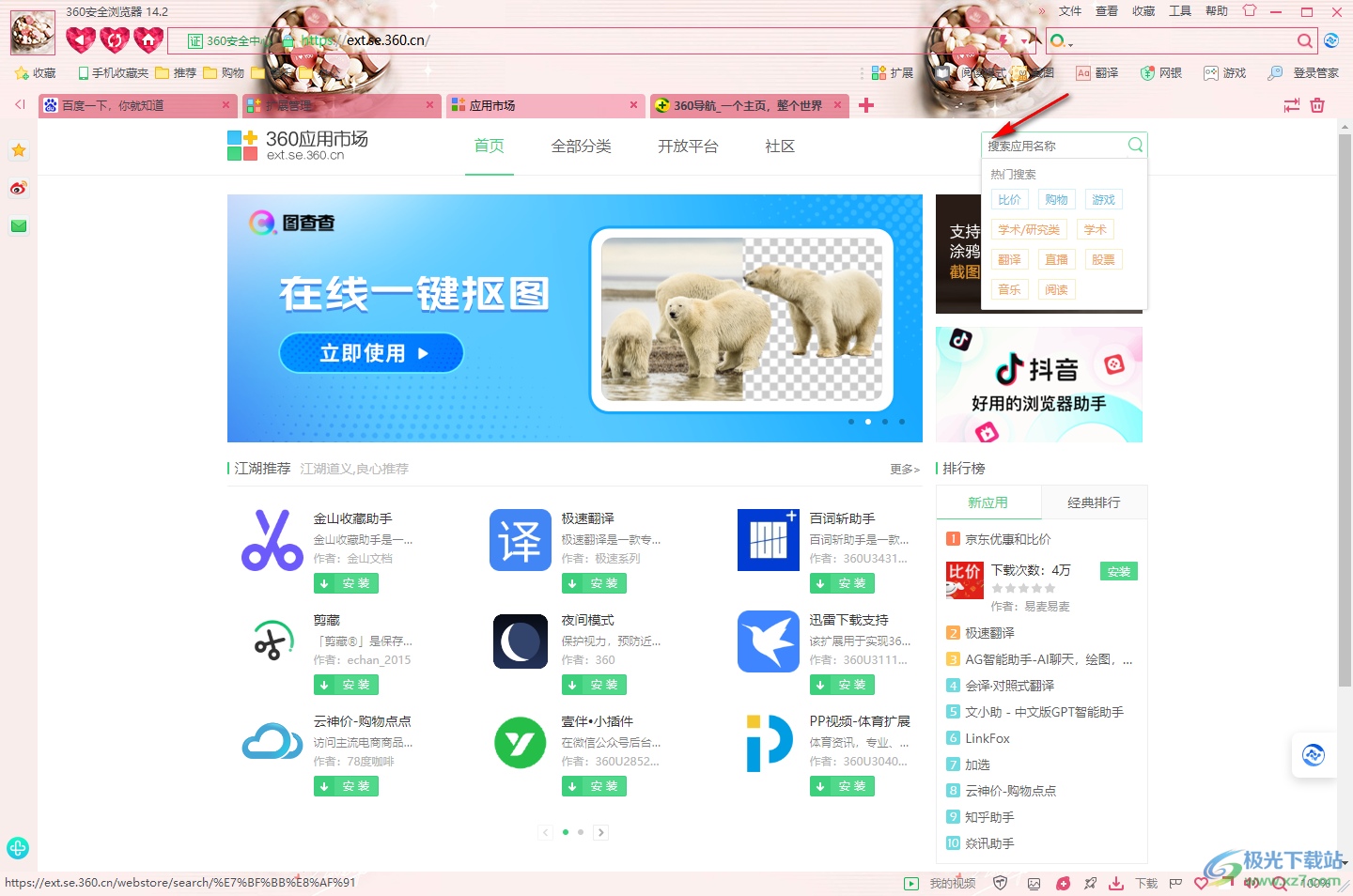
4.然后在搜索出来的页面中,选择其中自己需要进行安装的扩展,点击该扩展下的【安装】按钮进行下载应用安装。
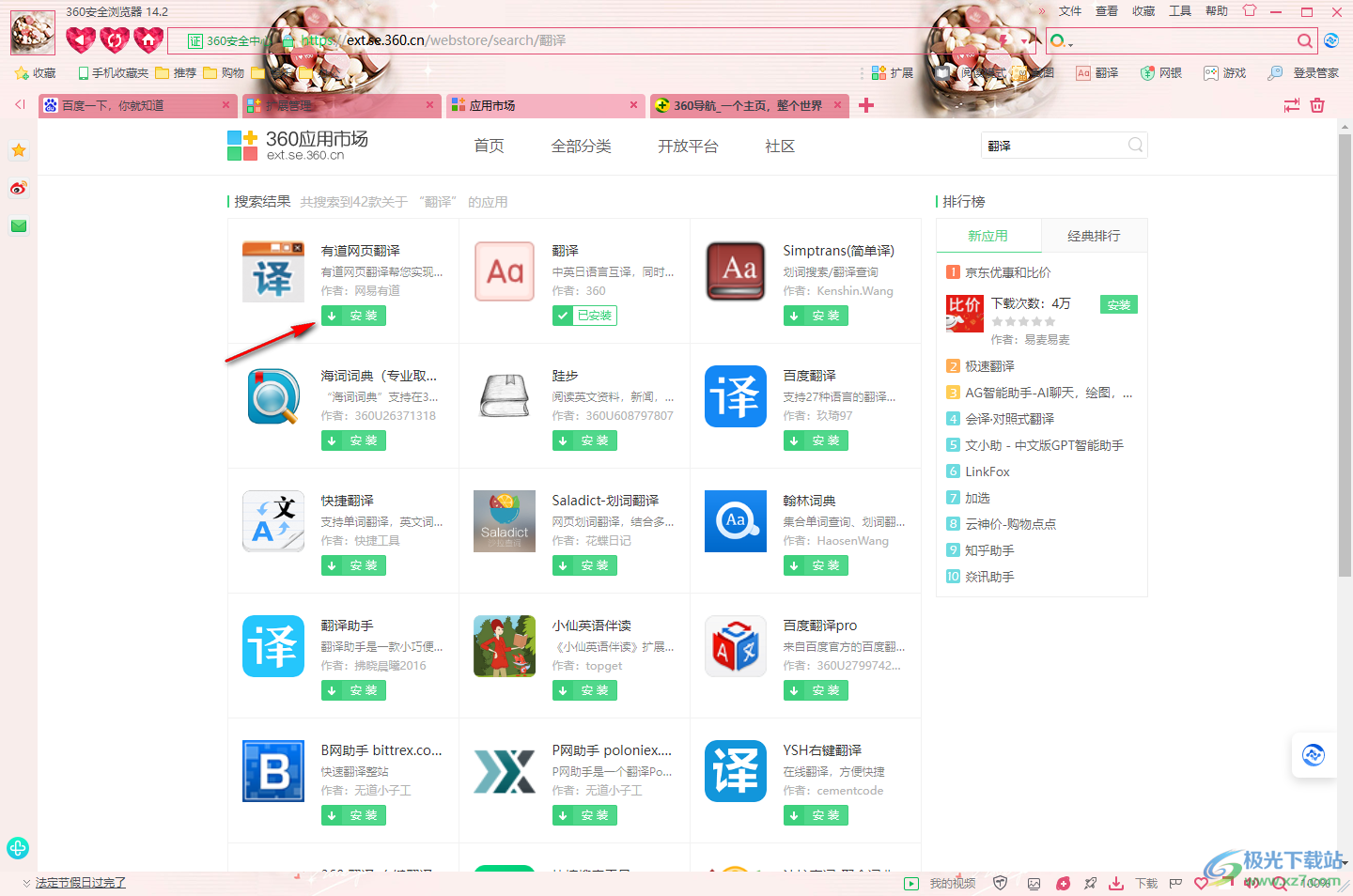
5.接着在页面上会弹出一个添加该扩展的提示窗口,点击【添加】按钮即可进行添加到页面上的工具栏中,当你需要使用使用的时候,可以随时使用。
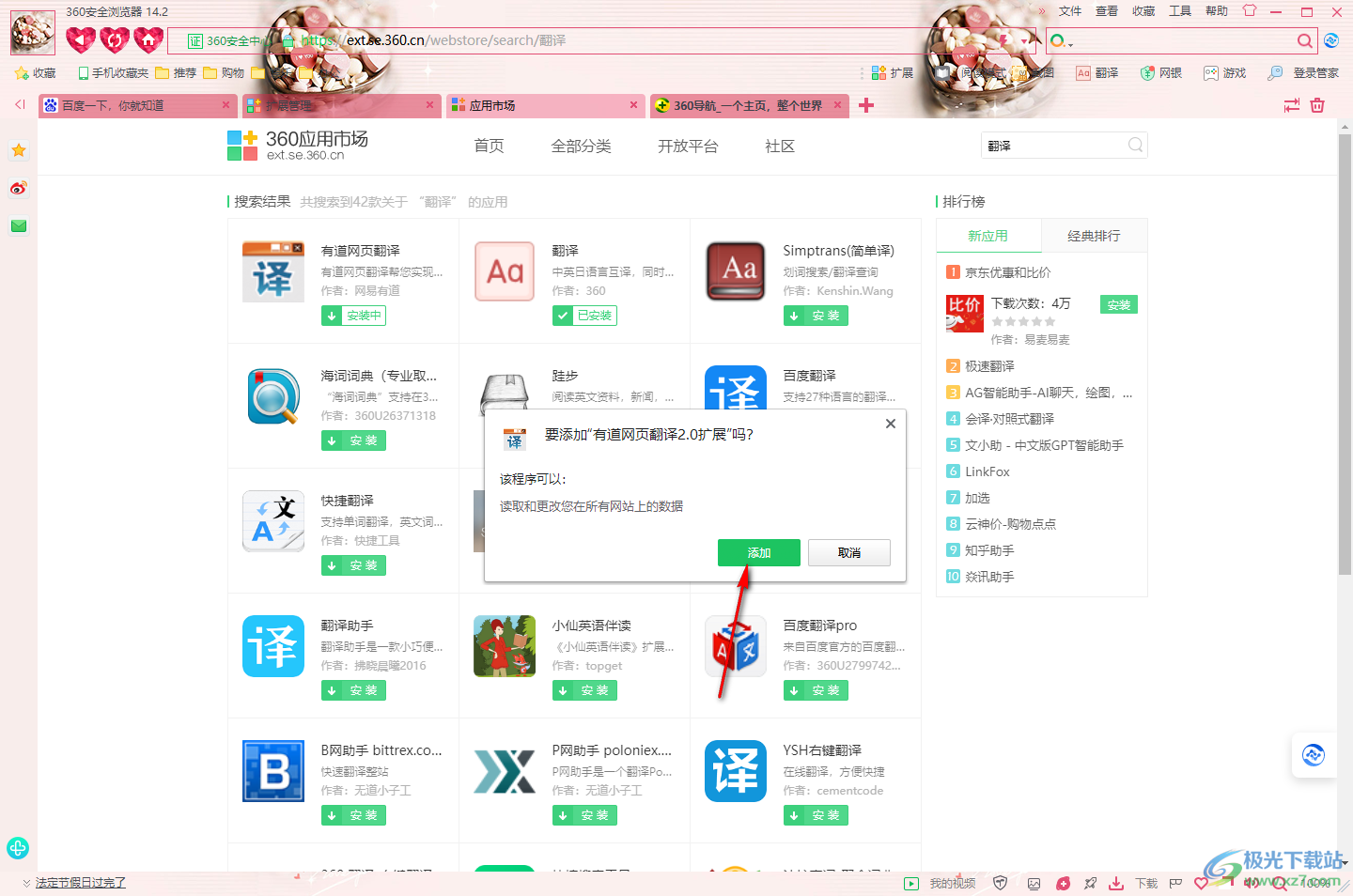
以上就是关于如何使用360安全浏览器安装应用的具体操作方法,我们在使用浏览器的时候可能会使用到一些相关的扩展应用才能更好的进行浏览器的操作,那么添加自己需要的应用就需要进入带扩展中心页面中进行添加即可,感兴趣的话可以操作试试。

大小:171 MB版本:v15.3.6242.64环境:WinAll, WinXP, Win7, Win10
- 进入下载
相关推荐
相关下载
热门阅览
- 1百度网盘分享密码暴力破解方法,怎么破解百度网盘加密链接
- 2keyshot6破解安装步骤-keyshot6破解安装教程
- 3apktool手机版使用教程-apktool使用方法
- 4mac版steam怎么设置中文 steam mac版设置中文教程
- 5抖音推荐怎么设置页面?抖音推荐界面重新设置教程
- 6电脑怎么开启VT 如何开启VT的详细教程!
- 7掌上英雄联盟怎么注销账号?掌上英雄联盟怎么退出登录
- 8rar文件怎么打开?如何打开rar格式文件
- 9掌上wegame怎么查别人战绩?掌上wegame怎么看别人英雄联盟战绩
- 10qq邮箱格式怎么写?qq邮箱格式是什么样的以及注册英文邮箱的方法
- 11怎么安装会声会影x7?会声会影x7安装教程
- 12Word文档中轻松实现两行对齐?word文档两行文字怎么对齐?
网友评论